يمكنك تسجيل الدخول إلى جهاز التوجيه TP-Link TL-MR3020 مع دعم مودم 4G على 192.168.0.254. في الواقع ، هذا ليس أكثر من عنوان IP ، يمكن الوصول إليه من خلال متصفح لصفحة التفويض في لوحة التحكم من أجل تكوينه وتعيين كلمة مرور. شخصيًا ، صادفت هذا الخيار لدخول قسم المسؤول مرتين فقط - في مكرر wifi وفي هذا النموذج المحمول. لنستخدم مثاله ونرى كيفية إدخال الإعدادات.

توصيل جهاز توجيه TP-Link TL-MR3020
- أولاً ، نقوم بتوصيل جهاز التوجيه بمصدر طاقة. يأتي هذا الطراز مع كبل USB-miniUSB مزدوج فقط بدون محول ، مما يعني أننا سنقوم بتشغيل هذا الموجه مباشرة من جهاز كمبيوتر. ومع ذلك ، فإن الشحن من أي جهاز باستخدام كابل miniUSB مناسب.
- بعد ذلك ، نقوم بتوصيل كبل مزود الإنترنت أو مودم 3G / 4G الخاص بالمشغل الخلوي بمنفذ USB في موصل LAN الخاص بالموجه.
- بعد ذلك ، ننقل مفتاح التبديل إلى موضع "AP" ، أي نقطة الوصول - نقطة وصول.
- ونحن نبحث عن شبكة WiFi جديدة من جهاز كمبيوتر محمول أو هاتف ذكي ، يشار إلى اسمها على ملصق على جانب جهاز التوجيه. هناك أيضًا كلمة مرور للاتصال بهذه الشبكة (KEY).
- نتصل ، ثم ننتقل إلى إعدادات الشبكة الخاصة باتصال Windows اللاسلكي وتأكد من ضبط استلام عنوان IP وخوادم DNS على الوضع التلقائي.




192.168.0.254 - تسجيل الدخول عن طريق admin-admin
هذا يكمل الخطوات الأولية. يمكننا الآن تشغيل المتصفح بأمان وإدخال: //192.168.0.254 في شريط العناوين. عندما تدخل جهاز التوجيه ، ستفتح نافذة ترخيص ، ندخل فيها زوجًا من admin / admin لكلمة مرور تسجيل الدخول.
ونصل إلى الصفحة الرئيسية لقسم الإدارة.

إذا لم تتمكن من الاتصال بالموجه وأدخل إعداداته على 192.168.0.254 باستخدام تسجيل دخول المسؤول والمسؤول وكلمة المرور ، فإنني أوصي بالتحقق مما إذا كان لديك أي أخطاء اتصال شائعة. تمت مناقشة هذا في مقال آخر على مدونتنا.
تكوين جهاز توجيه TP-Link مع دعم مودم 4G
حسنًا ، ثم نذهب إلى "معالج الإعداد السريع". في الصفحة الأولى ، قمنا بتعيين معايير الوصول إلى الإنترنت. لدينا عدة خيارات لجهاز التوجيه هنا ، ويمكن لـ TL-MR3020 اختيار استخدام منفذ WAN ، أي اتصال كبل أو مودم للحصول على إنترنت أفضل.
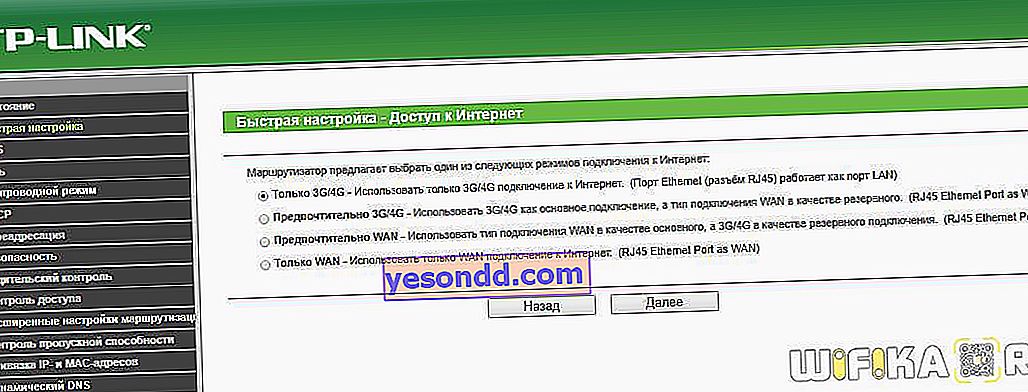
- 3G / 4G فقط - يستخدم اتصال إنترنت 3G / 4G فقط ، مع منفذ Ethernet بمثابة منفذ LAN
- يفضل 3G / 4G - لاستخدام اتصال 3G / 4G كنوع أساسي ، ونوع اتصال WAN كنسخة احتياطية
- يُفضل WAN - هنا نستخدم منفذ WAN باعتباره المستلم الرئيسي للإنترنت ومودم 3G / 4G كمصدر احتياطي
- WAN فقط - يعمل منفذ WAN فقط للاتصال بالشبكة
التالي - اختيار أحد الأنواع القياسية للاتصال بالإنترنت عبر الكابل ، إذا كنت تستخدمه. أيهما تختار - تحتاج إلى التحقق من مزود الخدمة. ولكن غالبًا ما تكون هذه المعلومات متاحة في مذكرة المشترك ، إما في الاتفاقية أو على الموقع الرسمي للمزود.
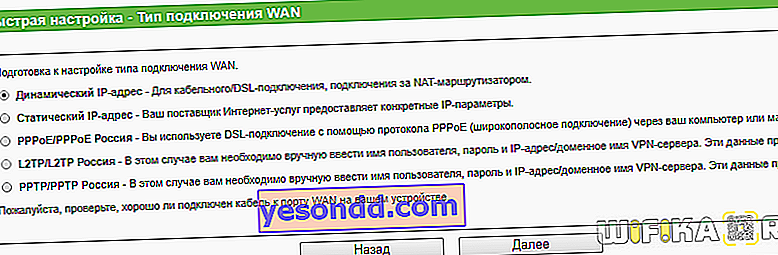
وفي المرحلة التالية ، نقوم باستنساخ عنوان MAC - هذا الشرط اختياري ويعتمد فقط على الموفر ، ولكن لكي أكون في الجانب الآمن وليس لدي مشاكل أخرى مع الإعدادات ، عادةً ما أقوم بتنشيط هذا العنصر.

بعد ذلك ، يتم تعيين معلمات الاتصال عبر مودم 3G-4G. توجد بالفعل قيم مضمنة للمشغلين الأكثر شهرة - Beeline و Megafon و MTS و SkyLink و Yota. إذا لم تكن من بينهم ، فضع مربع الاختيار على "حدد يدويًا رقم الطلب و APN واسم المستخدم وكلمة المرور" واملأ الحقول بنفسك. لقد كتبت بمزيد من التفصيل حول المعلمات المطلوبة للإدخال في مقال آخر.
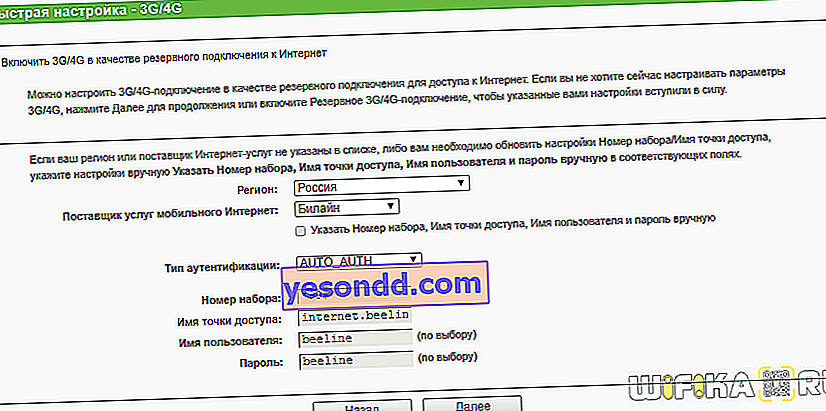
إعداد كلمة المرور
أخيرًا ، تتمثل الخطوة الأخيرة في تعيين كلمة مرور للاتصال بـ TP-Link TL-MR3020. نحن هنا:
- نضع "تمكين" في عمود "البث اللاسلكي"
- نبتكر "اسم الشبكة اللاسلكية" لدينا ونغيره
- اضبط منطقتك لتحديد تردد بث wifi المسموح به
- القناة - اختر القناة الأكثر حرية في نطاق الاستقبال الخاص بك (اقرأ كيفية القيام بذلك هنا)
- نوع التشفير - حدد "WPA-Personal / WPA2-Personal"
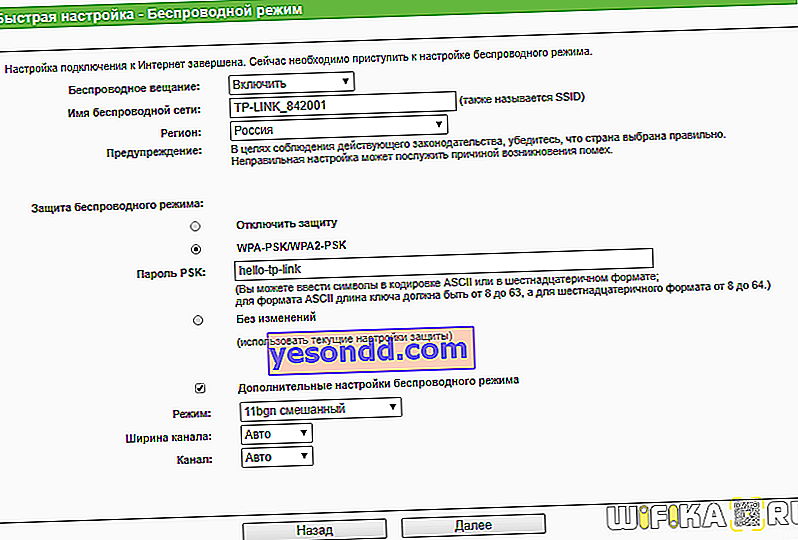
وأخيرًا ، انقر فوق الزر "إنهاء" ، وبعد ذلك سيقوم جهاز التوجيه TP-Link بتطبيق الإعدادات ويبدأ العمل مع المعلمات المحددة.
